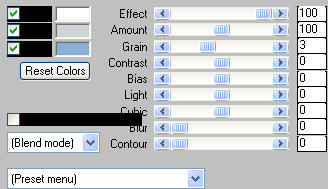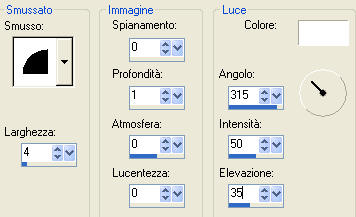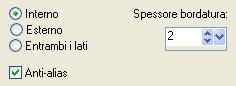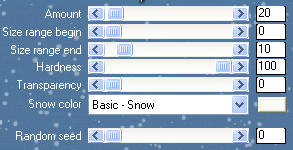Merry Christmas
L'originale di questo tutorial lo trovi qui Ringrazio Mimie Girl per avermi permesso di tradurre questo tutorial Tutorial creato e tradotto con psp X Materiale qui Filtri usati qui: Mura's Meister, Penta com e VDL Adrenaline I tubes usati sono di Paulina, Kara2601 e Dieter Non puoi levare la firma dai tubes, nč rinominarli o ridistribuirli senza l'autorizzazione scritta degli autori dei tubes.
Preparazione Apri tutti i tubes in psp. Tavolozza dei materiali: colore di primo piano #cfd3d6 e colore di sfondo #89afd4
1. Apri una nuova immagine trasparente di 550 x 400 px. 2. Effetti/Plug in/Mura's Meister/Clouds:
3. Attiva il tube "mds5024CHRISTMAS14.06.07". Modifica/Copia e incolla come nuovo livello. Posiziona bene a destra un po' verso l'alto. Livelli/Duplica e posizionati sul livello di sotto. Sposta un po' a sinistra. Posizionati sul livello che sta in cima. Livelli/Unisci/Unisci gił. Sposta un po' verso il basso. 4. Livelli/Nuovo livello raster. Effetti/Plug in/Mura's Meister/Clouds: stessa configurazione del punto 2. 5. Effetti/Plug in/Penta com/Color Dot: 90 / 2 / 255 / 255 / 255. Selezione/Seleziona tutto. Selezione/Modifica/Contrai di 2 px. Selezione/Inverti. 6. Effetti/Effetti 3D/Smusso ad incasso:
Selezione/Inverti. Selezione/Modifica/Contrai di 23 px. Effetti/Effetti 3D/Sfalsa ombra: 5 / 5 / 25 / 15 / colore nero. Effetti/Effetti 3D/Sfalsa ombra: -5 / -5 / 25 / 15 / colore nero. Selezione/Modifica/Seleziona bordature selezione:
7. Effetti/Effetti 3D/Smusso ad incasso: stessa configurazione del punto 6. Selezione/Seleziona tutto. Selezione/Modifica/Contrai di 27 px. Premi il tasto Canc della tua tastiera. Lascia seelzionato. 8. Apri il tube "Paulinadesignkerstwoman4©2007". Modifica/Copia e incolla come nuovo livello. Immagine/Ridimensiona all'80% (tutti i livelli non spuntato). Posiziona bene a sinistra. Selezione/Inverti. Premi il tasto Canc della tua tastiera. Deseleziona tutto. Effetti/Effetti 3D/Sfalsa ombra: 2 / 2 / 25 / 15 / colore nero. 9. Attiva il tube "KaraT467". Seleziona il primo testo in basso e con lo strumento gomma cancella le altre scritte. Immagine/Ridimensiona al 45% (tutti i livelli non spuntato). Modifica/Copia e incolla come nuovo livello. Posiziona in basso a destra. Effetti/Effetti 3D/Sfalsa ombra: 2 / 2 / 80 / 2 / colore nero. 10. Aggiungi la tua firma. 11. Livelli/Unisci/Unisci tutto (appiattisci). 12. Selezione/Seleziona tutto. Selezione/Modifica/Contrai di 27 px. Livelli/Duplica per due volte. 13. Rinomina i tre livelli a partire dal basso: "neve1", "neve2" e "neve3". Posizionati sul livello "neve1" Effetti/Plug in/VDL Adrenaline/Snowflakes:
Posizionati sul livello "neve2" Applica di nuovo il filtro Snowflakes cambiando solo il valore di Random Seed che devi mettere a 1000. Posizionati sul livello "neve3" Applica di nuovo il filtro Snowflakes cambiando solo il valore di Random Seed che devi mettere a 2000. Chiudi la visibilitą dei livelli "neve2" e "neve3" e posizionati sul livello "neve1". Deseleziona tutto. Modifica/Copia. 14. Apri Animation Shop. 15. Modifica/Incolla come nuova animazione. Torna su psp. 16. Chiudi la visibilitą del livello "neve1". Posizionati sul livello "neve2" e riaprine la visibilitą. Modifica/Copia. 17. Torna su Animation. Modifica/Incolla dopo il fotogramma corrente. Torna su psp. 18. Chiudi la visibilitą del livello "neve2". Posizionati sul livello "neve3" e riaprine la visibilitą. Modifica/Copia. 19. Torna su Animation. Modifica/Incolla dopo il fotogramma corrente. 20. Sempre su Animation. Modifica/Seleziona tutto. Animazione/Proprietą fotogramma: 45. 21. Salva in formato gif.
Tutorial tradotto da Byllina il 25 novembre 2010 e registrato su TWI |